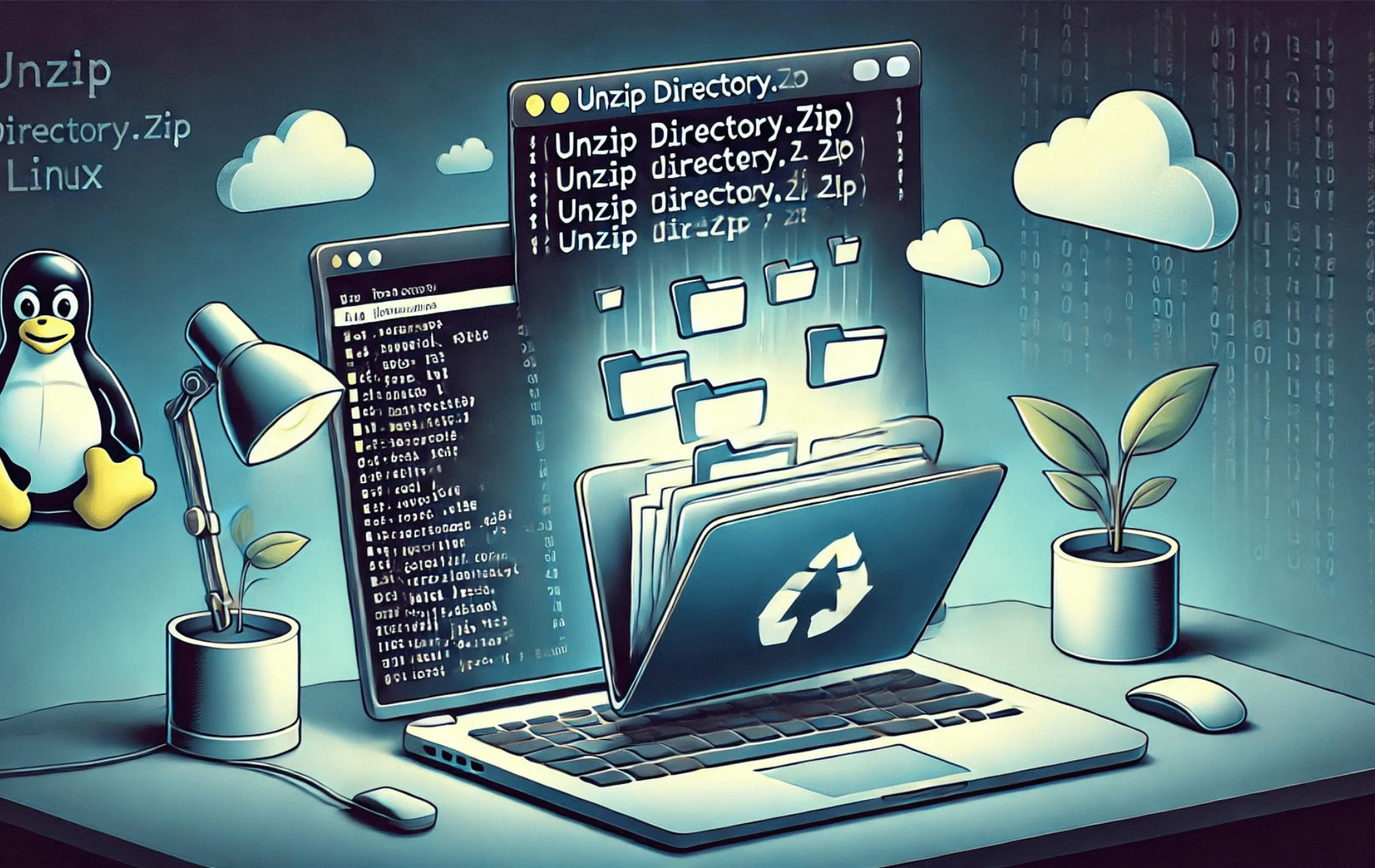Membuka ritsleting direktori di Linux adalah tugas umum yang memungkinkan Anda mengekstrak file dan folder terkompresi, sehingga isinya dapat diakses. Baik Anda berurusan dengan .zip, .tar, atau format arsip lainnya, mengetahui cara mengekstrak direktori menggunakan terminal baris perintah secara efisien dapat menyederhanakan alur kerja Anda.
Panduan berikut memberikan 10 contoh perintah untuk mengekstrak direktori di Linux. Contoh-contoh ini mencakup berbagai skenario dan format arsip, memastikan Anda memiliki alat yang diperlukan untuk menangani tugas membuka ritsleting dengan mudah.
Apa itu File Zip?
File zip adalah format file terkompresi yang menyimpan banyak file dan direktori ke dalam satu arsip. Ini banyak digunakan untuk menghemat ruang penyimpanan, mempercepat transfer file, dan menyederhanakan manajemen file. Saat Anda mengekstrak file, Anda mengekstrak isinya sehingga dapat diakses.
Mengapa Unzip File di Linux?
Membuka zip file di Linux sangat penting karena berbagai alasan:
- Untuk mengakses dan menggunakan konten file zip.
- Untuk mengurangi ruang penyimpanan di sistem Anda.
- Untuk mempercepat transfer file dan download.
- Untuk menyederhanakan manajemen dan pengorganisasian file.
Prasyarat
Untuk mengekstrak file di Linux, Anda memerlukan unzip kegunaan. Sebagian besar distribusi Linux hadir dengan unzip sudah diinstal sebelumnya. Jika tidak terinstal di sistem Anda, Anda dapat menginstalnya menggunakan manajer paket Anda:
sudo apt install unzip # Debian/Ubuntu
sudo yum install unzip # CentOS/RHEL
sudo pacman -S unzip # Arch Linux
apk add unzip #Alpine Linux
sudo zypper install unzip #openSUSE
emerge unzip #GentooPerintah Buka zip
Sintaks Unzip Dasar
Sintaks dasar untuk unzip perintahnya adalah:
unzip [options] [archive.zip] [-d destination]Di mana [options] adalah bendera opsional, [archive.zip] adalah file zip yang ingin Anda unzip, dan [-d destination] menentukan direktori tempat Anda ingin mengekstrak file.
Opsi Buka zip
Opsi unzip yang paling umum adalah:
-o: Timpa file yang ada tanpa disuruh.-n: Jangan menimpa file yang sudah ada.-d: Tentukan direktori tujuan.-j: Sampah jalan; hanya mengekstrak nama file.-q: Melakukan pengoperasian dengan tenang.-t: Menguji integritas file zip.
10 Contoh Perintah Unzip di Linux
Sekarang kita memiliki pemahaman dasar tentang unzip perintah dan opsinya, mari selami 10 contoh perintah untuk mengekstrak direktori di Linux.
1. Buka zip Satu File
Untuk mengekstrak satu file, Anda dapat menggunakan perintah berikut:
unzip archive.zipPerintah ini mengekstrak konten dari archive.zip ke dalam direktori kerja saat ini.
2. Buka zip ke Direktori Lain
Jika Anda ingin mengekstrak konten file zip ke direktori tertentu, gunakan -d opsi diikuti dengan direktori tujuan:
unzip archive.zip -d /path/to/destinationPerintah ini akan mengekstrak isinya archive.zip ke dalam /path/to/destination direktori.
3. Buka zip Banyak File
Untuk mengekstrak beberapa file sekaligus, gunakan perintah berikut:
unzip '*.zip'Perintah ini akan mengekstrak semua file zip di direktori kerja saat ini.
4. Unzip dan Timpa File yang Ada
Jika Anda ingin mengekstrak file dan menimpa file yang sudah ada tanpa disuruh, gunakan -o pilihan:
unzip -o archive.zipPerintah ini akan membuka zip archive.zip dan timpa file yang ada dengan nama yang sama di direktori tujuan.
5. Unzip Tanpa Menimpa File yang Ada
Untuk mengekstrak file tanpa menimpa file yang sudah ada, gunakan -n pilihan:
unzip -n archive.zipPerintah ini akan membuka zip archive.zip tanpa menimpa file yang ada dengan nama yang sama di direktori tujuan.
6. Buka zip dan Pertahankan Struktur Direktori
Jika Anda ingin mengekstrak file dan mempertahankan struktur direktorinya, gunakan default unzip perintah tanpa opsi tambahan:
unzip archive.zipPerintah ini akan membuka zip archive.zip dan mempertahankan struktur direktori asli dari file terkompresi.
7. Buka zip dan Tampilkan Kemajuan
Untuk mengekstrak file dan menunjukkan kemajuan proses ekstraksi, gunakan -v pilihan:
unzip -v archive.zipPerintah ini akan menampilkan kemajuan unzip archive.zip, memberikan informasi rinci tentang setiap file yang diekstraksi.
8. Buka zip dan Uji Integritas Arsip
Untuk menguji integritas file zip sebelum mengekstraknya, gunakan -t pilihan:
unzip -t archive.zipPerintah ini akan memeriksa archive.zip untuk kesalahan dan laporkan masalah apa pun yang ditemukan.
9. Buka zip dan Atur Izin File
Untuk mengekstrak file dan mengatur izin file tertentu, gunakan -X opsi diikuti dengan izin yang diinginkan:
unzip -X archive.zipPerintah ini akan membuka zip archive.zip dan terapkan izin file asli seperti yang disimpan dalam file zip.
10. Buka zip dan Kecualikan File
Jika Anda ingin mengekstrak file tetapi mengecualikan file atau pola tertentu, gunakan -x opsi yang diikuti dengan pola untuk dikecualikan:
unzip archive.zip -x 'exclude_pattern*'Perintah ini akan membuka zip archive.zip, mengecualikan file apa pun yang cocok dengan pola 'exclude_pattern*'.
Kesimpulan
Membuka ritsleting direktori di Linux adalah tugas umum yang dipermudah dengan perintah unzip yang kuat. Dengan berbagai opsi dan contoh perintah yang disediakan dalam artikel ini, kini Anda dapat dengan percaya diri mengekstrak file di Linux dan mengelola file terkompresi dengan mudah.